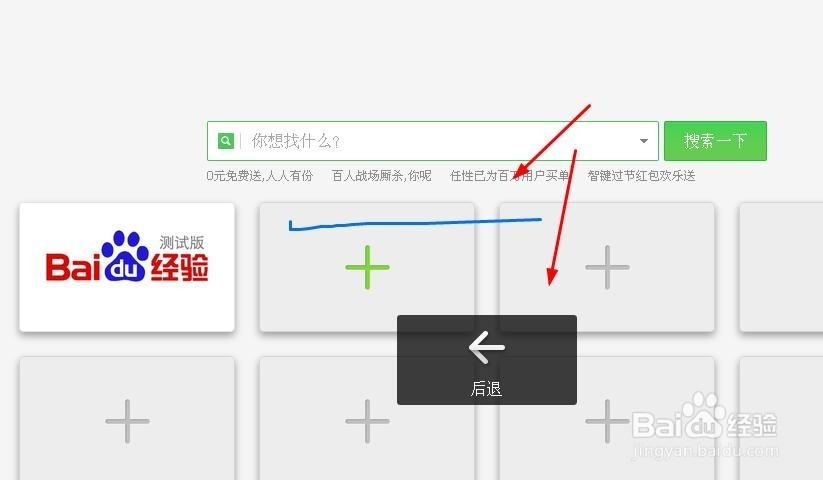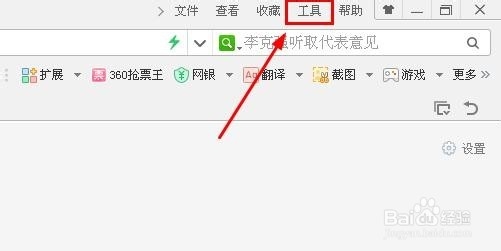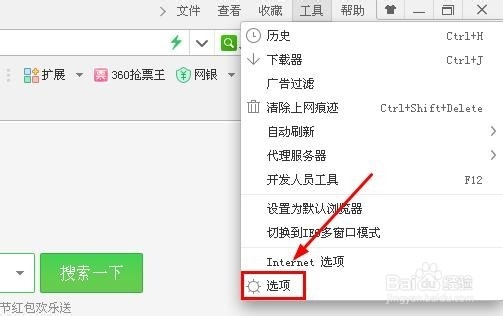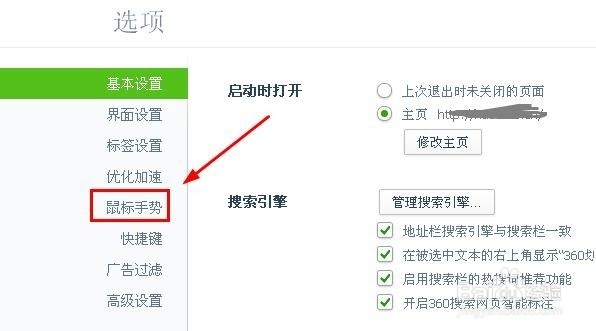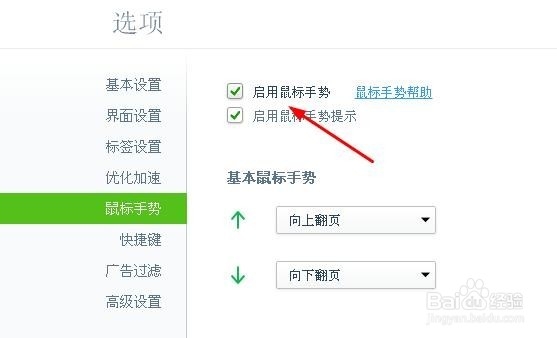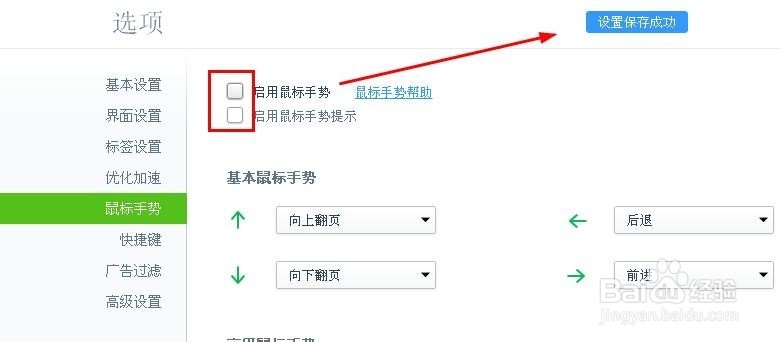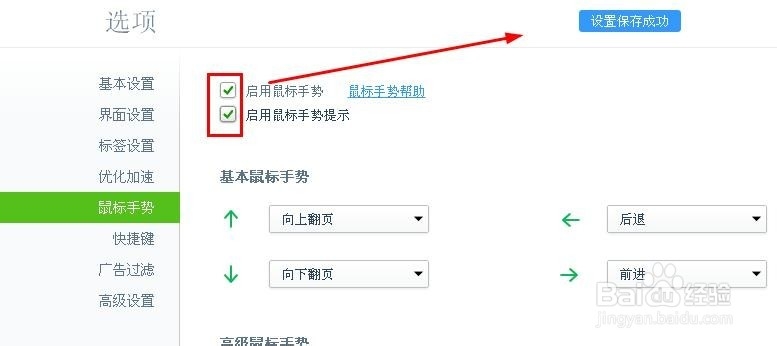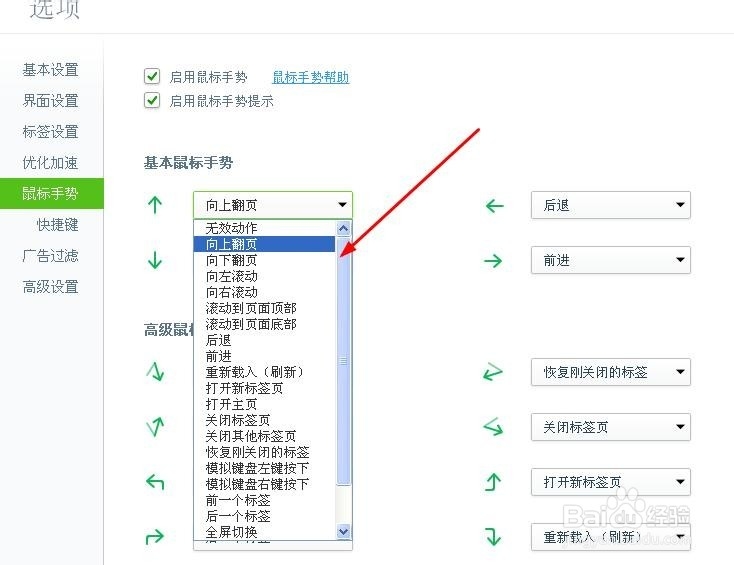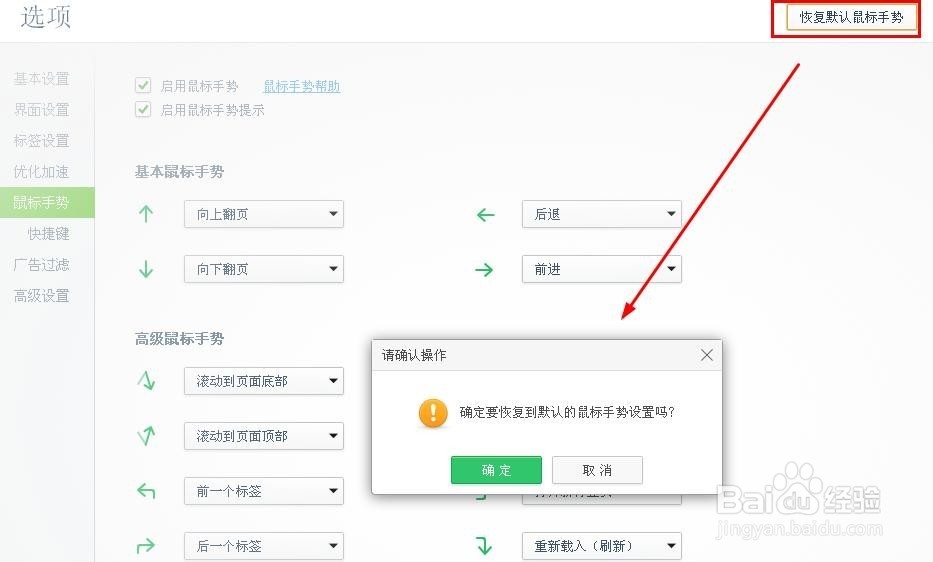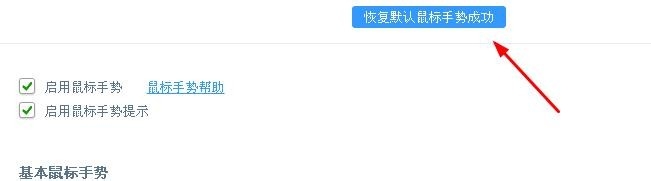360浏览器怎么开启设置恢复默鼠标手势关闭
360浏碎茯钍婵览器手势关闭了怎么开启?常用的鼠标手势还是很好用的,例如向下翻页,前进后退等。其实360浏览器鼠标手势同时也支持修改手势的。下面我就来演示下360浏览器鼠标手势怎么设置启用以及恢复默认手势。
工具/原料
360浏览器鼠标手势
恢复默认手势
360浏览器怎么开启设置恢复默鼠标手势关闭
1、打开360浏览器后,点击导航上面的工具按钮,如下图所示。
2、在工具弹出的下拉菜单里点击选项设置,如下图所示。
3、在360基本设置页面的左侧导航上点击鼠标手势,如下图手势。
4、点击打开鼠标手势选项卡,这里默认是启用了鼠标手势,如下图所示。
5、将启用鼠标手势和启用鼠标手势提示前面的勾勾去掉,就可以关闭360浏览器鼠标手势了,此时系统会提示关闭鼠标手势设置保持成功。如下图所示。
开启360浏览器鼠标手势
1、要是你再次想开启360浏览器鼠标手势,只要将启用鼠标手势和启用鼠标手势勾选中就可以启用了。如下图所示。
360浏览器鼠标手势设置,恢复默认鼠标手势
1、点击对应的手势后面的下拉框就可以选择设置360浏览器鼠标手势了,如下图所示。
2、想恢复360浏览器鼠标手势原来的设置,我们直接点击右上角的恢复默认鼠标手势就可以了,如下图所示。
3、在弹出的确认操作对话框里,直接点击确定,如下图所示。
声明:本网站引用、摘录或转载内容仅供网站访问者交流或参考,不代表本站立场,如存在版权或非法内容,请联系站长删除,联系邮箱:site.kefu@qq.com。
阅读量:25
阅读量:94
阅读量:95
阅读量:42
阅读量:93